
Garder votre dossier de téléchargement organisé peut être un problème, mais il existe quelques moyens automatisés pour garder le bordel sous contrôle. Vous pouvez supprimer automatiquement les fichiers âgés de plus de 30 jours Comment supprimer automatiquement les anciens fichiers dans le dossier Téléchargements Windows Comment supprimer automatiquement les anciens fichiers dans le dossier Téléchargements Windows Si vous souhaitez garder votre dossier Téléchargements épuré et sans espace gaspillé, vous devez activer cette fonctionnalité Windows 10 astucieux. En savoir plus, et vous pouvez enregistrer des fichiers dans des dossiers spécifiques en fonction du type de fichier. Nous allons vous montrer comment faire ce dernier dans cet article.
Comment enregistrer automatiquement les types de fichiers dans des dossiers spécifiques
L'extension Chrome RegExp Download Organizer vous permet de créer des règles pour les types de fichiers téléchargés. Par exemple, chaque fois que vous téléchargez un fichier PDF, il est automatiquement enregistré dans le dossier de votre choix dans le dossier de votre choix.
Vous pouvez également filtrer vers des types de fichiers spécifiques. Par exemple, vous pouvez enregistrer toutes les images dans un dossier, ou créer un dossier séparé pour les fichiers JPEG, un autre pour les fichiers PNG, etc. L'extension Chrome est livrée avec quelques règles déjà créées: une pour les images et une pour les torrents.
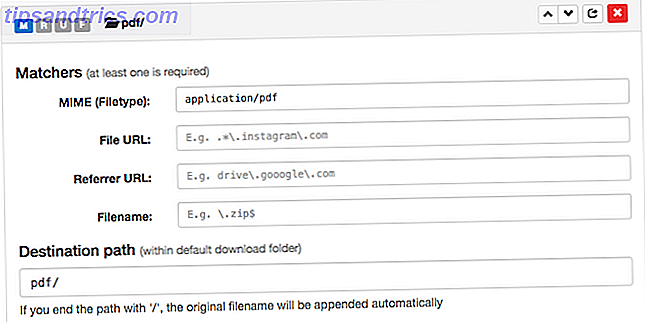
Supposons que vous souhaitiez créer une nouvelle règle pour les fichiers PDF, entrez les informations suivantes:
- Pour MIME (Filetype), entrez application / pdf .
- Pour le chemin de destination, sélectionnez pdf / (ou le nom du dossier de votre choix).
L'extension inclut une liste de règles que vous pouvez utiliser pour divers types de fichiers, y compris les fichiers compressés (ZIP), les fichiers exécutables Windows (EXE), les fichiers audio et les fichiers vidéo.

Comme vous pouvez le voir sur la capture d'écran ci-dessus, vous pouvez également créer des règles basées sur des URL spécifiques et des noms de fichiers.
Comment ajouter des dossiers "Enregistrer dans" au menu contextuel
Si vous préférez ajouter des emplacements spécifiques, vous pouvez choisir à mesure que vous enregistrez le fichier, il existe une extension disponible qui fait cela.
L'extension Enregistrer dans (Chrome, Firefox) requiert des autorisations étendues lors de l'installation, y compris la possibilité de lire et de modifier toutes les données sur les sites Web que vous visitez. En revanche, l'extension RegExp Download Organizer mentionnée ci-dessus nécessite uniquement l'autorisation de gérer vos téléchargements.
Si vous décidez que l'option Enregistrer dans vous convient, une fois l'extension installée, lorsque vous cliquez avec le bouton droit sur un lien ou un fichier dans votre navigateur, le menu contextuel affiche désormais Enregistrer dans, avec deux options de dossier déjà répertoriées: images et vidéo Si vous enregistrez un fichier dans ces emplacements, votre navigateur créera automatiquement ces sous-dossiers dans votre dossier Téléchargements s'ils n'existent pas.
Pour ajouter ou modifier les emplacements de cette liste, ouvrez les options d'extension dans votre navigateur et ajoutez-les à la liste existante:

Lorsque vous cliquez avec le bouton droit sur un fichier, ces emplacements seront désormais disponibles dans votre menu contextuel:

Si vous voulez sélectionner un dossier qui n'est pas dans le dossier des téléchargements, cela devient un peu plus compliqué et vous devrez créer un lien symbolique. Qu'est-ce qu'un lien symbolique et quelles sont ses utilisations? [MakeUseOf explique] Qu'est-ce qu'un lien symbolique et quelles sont ses utilisations? [MakeUseOf Explains] En savoir plus. Si cela vous semble trop compliqué et que vous voulez vraiment enregistrer vos fichiers dans des dossiers qui ne sont pas dans le dossier des téléchargements, il y a une autre option à considérer:
Les utilisateurs Mac peuvent automatiquement déplacer des fichiers vers et à partir de dossiers spécifiques en utilisant des règles automatisées avec Hazel Hazel - Exécution des tâches sur votre Mac Ainsi vous n'avez pas à Hazel - Exécution des tâches sur votre Mac Donc vous n'avez pas déjà écrit un entier Guide MUO sur l'utilisation des dossiers intelligents d'Apple et du programme Automator, mais une application tierce classique appelée Hazel est l'un de mes assistants d'automatisation personnels qui fonctionne en arrière-plan, ... Lire la suite ou Mac's Automator, tandis que les utilisateurs Windows peuvent essayer QuickMove .



